مؤلف:
Ellen Moore
تاريخ الخلق:
18 كانون الثاني 2021
تاريخ التحديث:
18 قد 2024
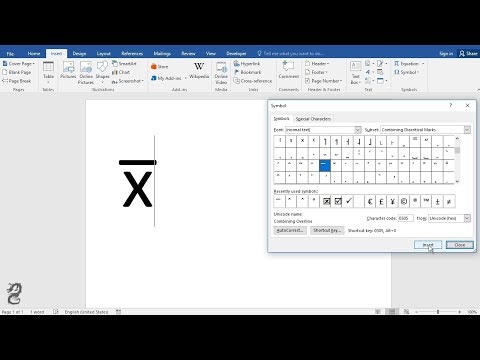
المحتوى
تقدم هذه المقالة نصائح لأي شخص يريد تعلم كيفية إدراج "X-slash" في مستند Microsoft Word.
خطوات
الطريقة 1 من 2: استخدام Windows
افتح برنامج Microsoft Word. إنه في منطقة "ابدأ" من Microsoft Office.

انقر فوق إدراج. الزر موجود في الجزء العلوي من الشاشة.
انقر فوق المعادلة. يتم تمثيل الخيار برمز pi ويقع في الزاوية اليمنى العليا من شريط الأدوات.
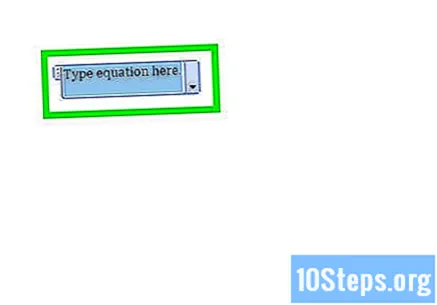
اكتبه x في مجال المعادلة.
حدد "x" في مجال المعادلة. انقر واسحب المؤشر فوق "x" لتمييزه.

انقر فوق تأكيد. يوجد الخيار في الزاوية اليمنى العليا من شريط الأدوات ويمثله "ä". يؤدي إلى قائمة مع رموز أخرى.
قم بالتمرير لأسفل الصفحة وانقر فوق الحقل الموجود أسفل "الأشرطة العلوية والسفلية". يتم تمثيل الخيار بمربع برمز شريط في الأعلى. انقر فوقه لوضع الشريط فوق علامة "x".
الطريقة 2 من 2: استخدام نظام التشغيل Mac OS
افتح Word. يتم تمثيله بحرف "W" أبيض وموجود في Dock أو في قائمة التطبيق.
اكتبه x عند النقطة التي تريد إدراج شريط X فيها. اكتب الرمز في أي مكان في المستند.
يضعط كنترول+⌘ الأمر+المسافة. وبالتالي ، سوف تفتح "عارض الأحرف".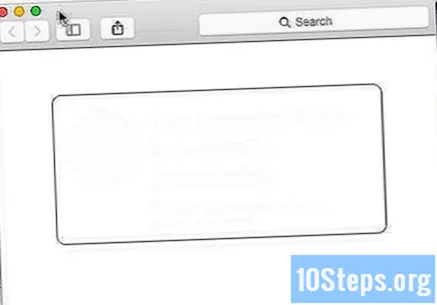
اكتبه شريط علوي قابل للجمع في حقل البحث. يوجد في الجزء العلوي من عارض الأحرف. بعد النقر ، سيظهر خط أسود أسفل الحقل.
انقر فوق الشريط. سيصبح "x" الذي أدخلته الآن هو شريط X.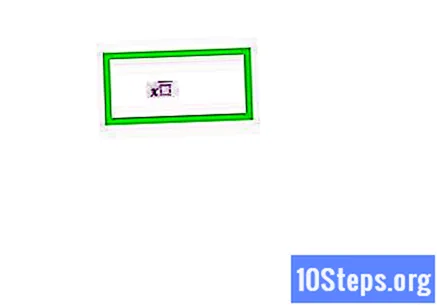
- في المرة التالية التي تفتح فيها عارض الأحرف ، ما عليك سوى النقر فوق "تم استخدامه مؤخرًا" أعلى اللوحة اليمنى للعثور على الشريط.


